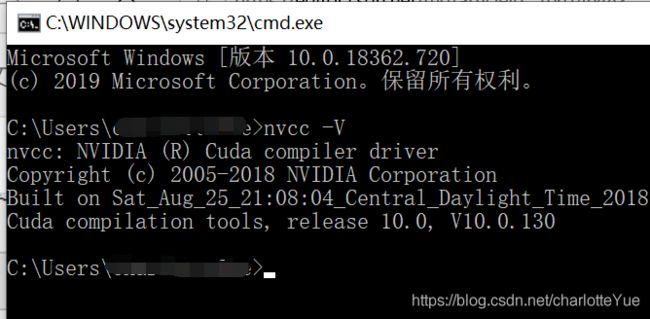anaconda / juypter notebook 创建虚拟环境并安装带有GPU的pytorch和相应版本的torchtext详细过程
A、创建虚拟环境与juypter notebook关联
第一步:创建虚拟环境
conda create -n pytorch3 python=版本
例如:创建一个叫pytorch2的虚拟环境,python版本为3.7:
conda create -n pytorch2 python=3.7
注意环境名大小写不区分
**第二步:**激活虚拟环境
activate 环境名 #windows系统可以直接用activate
第三步:在虚拟环境中安装ipykernel (切记这一步是在对应的虚拟环境中进行)
pip install ipykernel
第四步:使用ipykernel生成虚拟环境的kernel(这一步也是在虚拟环境中进行)
python -m ipykernel install --user --name 环境名
python -m ipykernel install --user --name pytorch2
第五步:配置完成,退出虚拟环境在base环境中打开jupyter notebook会发现已经有虚拟环境的kernel可供选择。
conda deactivate
jupyter notebook
B、查看显卡驱动支持的CUDA版本
第一种方法
步骤:
桌面->右击鼠标->NVIDIA控制面板->帮助->系统信息->组件
- 打开控制面板
![]()
- 在控制面板中左键双击打开“NVIDIA 控制面板”。
在NVIDIA控制面板中点击菜单栏中的小房子图标,进入主界面,可以看到GPU版本与驱动版本。如下图所示。
![]()
- 在菜单栏中选择“帮助”–>“系统信息” ,进入“系统信息”界面,如下图所示,在“系统信息”界面同样可以看到GPU型号与驱动版本。
![]()
- 在“系统信息”界面中选择 “组件”–>" NVDUCA.DLL ",可以查看CUDA 版本,如图所示我的CUDA版本是10.1
![]()
第二种方法
显示GPU当前的状态,在cmd内输入以下代码:
nvidia-smi
C、查看现有PYTORCH能对应的最高CUDA号
去官网:Start Locally | PyTorch
[外链图片转存失败,源站可能有防盗链机制,建议将图片保存下来直接上传(img-9jabk9A4-1640960907854)(C:\Users\Lenovo\AppData\Roaming\Typora\typora-user-images\image-20211217160546507.png)]
D、下载能与torch匹配的,符合显卡驱动的CUDA
1.下载安装包:去官网https://developer.nvidia.com/cuda-toolkit-archive ,下载对应版本的CUDA
一定要都匹配上
![]()
![]()
下载完成点击安装
2.在安装前把盘空间预留出10G的位置。虽然实际上安装提示要3G的空间,但是Nvidia却老叫我多留1G位置出来 (我某盘还剩5G的时候)。
3. 右键”此电脑“,点击”管理“。
![]()
右键启动/左上角启动服务:Device Install Service、Device Setup Manager、Windows Installer然后再开始安装。
4.开始安装:点击同意,并选择自定义安装
![]()
打开下图的Driver components->Display Driver,看自己的当前版本,若大于等于新版本将 √ 去掉
![]()
进行下一步,选择安装位置,一定选择默认位置!!!如果有人尝试下载到别的路径,那么过一会你就会发现CUDA在你的下载路径下消失了!回收站里也没有!amazing!
5. 检查是否安装成功:打开cmd,输入nvcc -V,能输出下图的版本号即安装成功
E.下载Pytorch:下载.whl文件并安装
1. 下载.whl文件到本地:进入下面的网址,troch、torchvision、torchaudio 的.whl文件下载地址
选择对应cuda版本,torch版本和python版本
[外链图片转存失败,源站可能有防盗链机制,建议将图片保存下来直接上传(img-ffzCGYR6-1640960907856)(C:\Users\Lenovo\AppData\Roaming\Typora\typora-user-images\image-20211217161850047.png)]
2. 放入cmd路径中
[外链图片转存失败,源站可能有防盗链机制,建议将图片保存下来直接上传(img-UKw8QaAO-1640960907857)(C:\Users\Lenovo\AppData\Roaming\Typora\typora-user-images\image-20211217161540713.png)]
我的是:C:\Users\Lenovo>
3. 进入虚拟环境
activate 环境名
4.使用以下指令将.whl文件进行安装
pip install xxxx.whl
或者:最后将下载的whl文件随便存放在一个地方,然后打开cmd,输入pip install 路径\文件名.whl,就开始离线安装了,基本上不会有什么问题。(不过首先得安装好wheel,pip install wheel)
5.进入python测试
torch.version
torch.cuda.is_available()
[外链图片转存失败,源站可能有防盗链机制,建议将图片保存下来直接上传(img-VpvbP3AJ-1640960907858)(C:\Users\Lenovo\AppData\Roaming\Typora\typora-user-images\image-20211217162211254.png)]
F. 安装torchtext
选择对应的torchtext的whl文件下载
1. 进入虚拟环境
activate 环境名
2. 使用以下指令将.whl文件进行安装
pip install xxxx.whl
或者:最后将下载的whl文件随便存放在一个地方,然后打开cmd,输入pip install 路径\文件名.whl,就开始离线安装了,基本上不会有什么问题。(不过首先得安装好wheel,pip install wheel)
conda install matplotlib